[2016/05/19] (最終更新日 2021/08/20)
【被リンクチェック指南】被リンク本数が正確にわかる方法は「ない」?
サイト運営をしていると、外部のサイトからいつのまにかリンクが貼られていきます。このような、あなたのサイトが外部のサイトから受けるリンクを「被リンク」と呼びます。
他のサイトからあなたのサイトに対して貼られた「被リンク」は、あなたのサイトが検索エンジンに掲載される際の検索順位に対して、とても大きな影響力を持ちます。そのため、検索順位を上げることを目的としたSEO対策において、被リンクを獲得するための対策は、必要不可欠なものとなります。
そこで、あなたのサイトにどんな被リンクが何本ついているか、調べる方法を知らなければなりません。
本記事では、その方法を紹介するとともに、効率のよい被リンク対策方法や、被リンクの管理方法を説明します。

目次
被リンクチェックの意義
検索順位の上昇、つまりSEO対策で重要視されるものは2つあります。
1つはコンテンツ(Webページ本文の内容)、そしてもう一つが被リンクです。
良いサイトから良い被リンクがもらえると、検索順位の上昇に効果的ですが、逆に、悪意のある被リンクが付いてしまうと順位に悪影響が出る事もあります。
そのため、サイト管理者は、自分のサイトの被リンク状況がどうなっているか、定期的にチェックしておく必要があるのです。
被リンクチェックの必要性
被リンクチェックの結果、良い被リンクがついていれば、さらに良い被リンクを増やすための対策をします。
反対に悪意のあるリンクが見つかった場合は、その悪影響を最低限に留めるため、Googleサーチコンソールから「リンクの否認」処理をするなど、適切な処理が必要となります。
特に、スパムリンクがついている場合は、いくらSEO対策をしても順位が上がらなくなります。サイトによっては、故意に悪質リンクを貼って順位下落を引き起こす「逆SEO」が仕掛けられているケースもあり、そうした際には、なおのこと素早い対処が必要になります。
このような状況を判別するため、主に用いられる3つの被リンクチェック方法を、以下でご紹介します。
被リンクチェック方法①:Google Search Console(サーチコンソール)
Googleが公式に提供している被リンクチェックのためのツールが、Google Search Console(サーチコンソール)内にある「リンク」機能です。
Google Search Consoleとは
Google Search Consoleは、Googleが無料で提供する、ウェブマスター向け公式ツールです。
→Google Search Console公式ガイド![]()
Google Search Consoleは、自分のサイトのSEO対策状況や、検索エンジンからの集客状況を管理・改善するため、非常にたくさんの優れた機能があります。
SEO対策が必要なサイトにとって、登録必須の無料SEOツールといえます。
Google Search Consoleを利用開始すると、「リンク」機能も使用可能になります。
「リンク」機能の活用
「リンク」機能は、下記の手順で利用できます。
- Google Search Consoleへログイン

- 左メニュー「リンク」へ移動
- 「上位のリンク元サイト」のリスト下にある「詳細 »」をクリック
- ページ右上の「エクスポート」をクリック、ファイル形式を選択
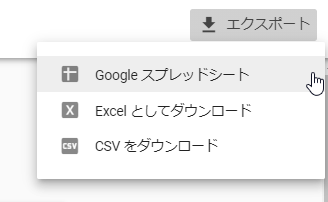
※CSVでダウンロードした場合は、エンコードを変更できるテキストエディタで一度そのCSVファイルを開き、Shift-JISで保存し直してから、エクセルで開きます。
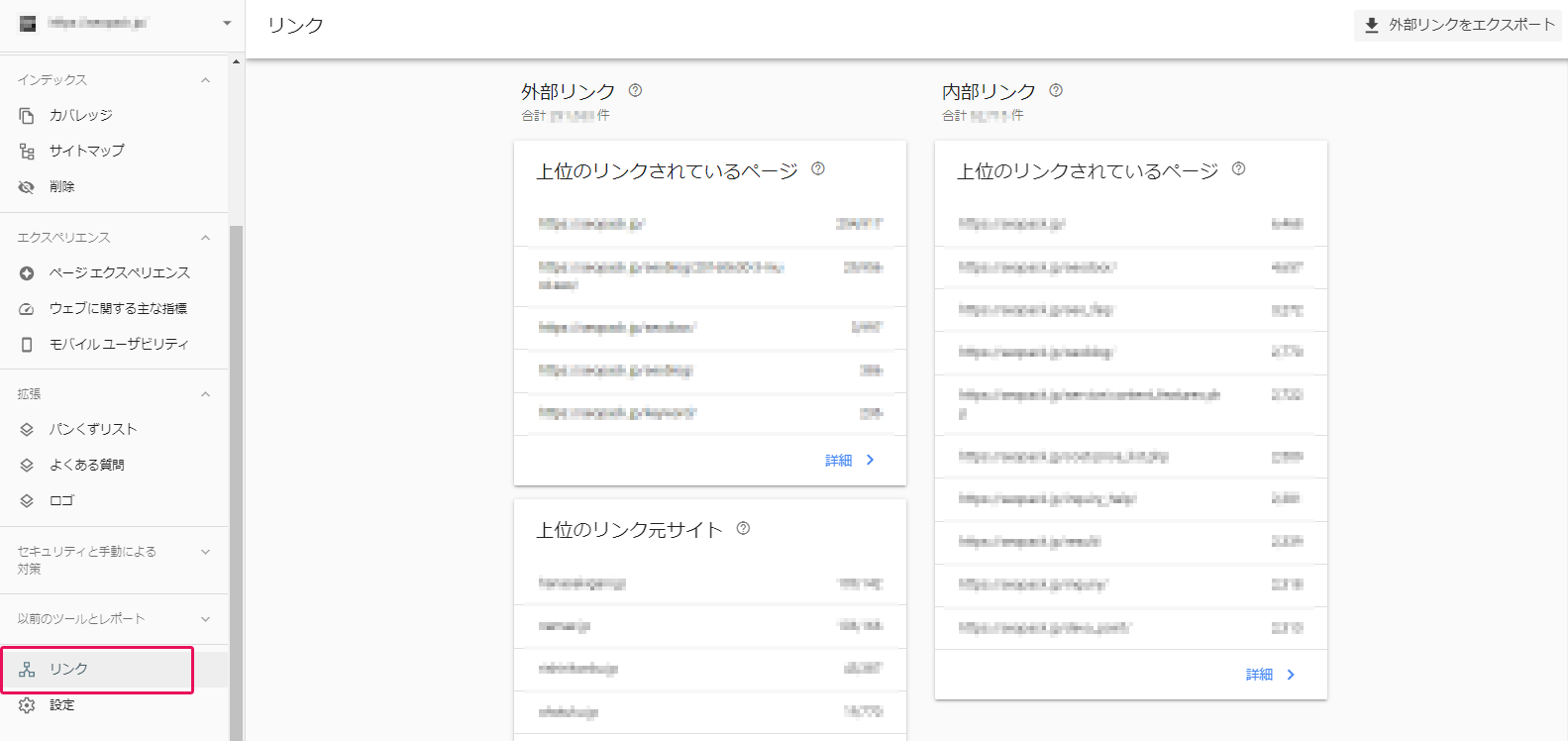
この一連の作業で、あなたのサイトの被リンクリストが手に入ります。
Google Search Consoleの被リンクリストでできること
この被リンクリストに掲載されているのは、あなたのサイトにリンクを貼っているサイト/ページのURLなどです。このURLをそれぞれブラウザで閲覧してみることで、どんなサイトがあなたのサイトにリンクを貼っているのかがわかります。
こうした「あなたのサイトにリンクを貼っているサイト」を、あなたのサイトの「被リンク元サイト」と呼びます。
被リンク元サイトは、誰かのブログであったり他社のホームページであったりしますが、それらのリンクはあなたのサイトの検索順位上昇に役立ってくれています。
また、被リンク元サイトでどのように紹介されているかを確認することで、今後の被リンク対策の改善にも役立つはずです。
もしも意味不明な文章を載せたような極めて低品質なサイト(スパムサイト)からリンクが貼ってあるのを発見した場合は、次に説明する「リンク否認の申請」機能で、その低品質な被リンクの悪影響からあなたのサイトを守ることもできます。
「リンク否認」機能の活用
Google Search Consoleには、「リンク否認の申請」という機能があります。この機能は、順位に悪影響のあるスパムリンク、あるいは、あなたのサイトが逆SEOを受けてしまった際の悪質リンクを「ノーカウント」にしてもらう機能です。
(詳細はこちらの公式ガイダンスが役立ちます。
→バックリンクを否認する|Googleヘルプ![]() )
)
リンク否認申請には、さきほど説明した、Google Search Console内「リンク」機能で入手した被リンクリストファイルを活用します。被リンクリストから否認したい被リンクURLだけを残し、そのファイルをGoogleに送信するのです。
ただ、この機能を使う場合は、あなたのサイトの順位上昇に役立っている被リンクを間違って「否認」してしまわないよう、十分に注意する必要があります。せっかく獲得した普通のサイトやブログからの被リンクを、誤って否認申請してしまった場合は、あなたのサイトの検索順位が突然下落してしまうことがあります。
\無料診断の活用で課題を明確に/
外部リンク、内部状況、コンテンツ状況からSEO対策の課題が見えてくる無料調査です。
「対策ページの弱点は何か...」などお悩みをお持ちの方は、一度「SEOパーソナル診断」をご利用ください。
被リンクチェック方法②:Open Site Explorer(オープンサイトエクスプローラー)
Google Search Consoleが極めて優れた被リンク管理機能を備えているのに対して、そこまでの機能はなくとも、比較的手軽に被リンクチェックできるのが、無料Webツール Open Site Explorer (オープンサイトエクスプローラー)です。
Open Site Explorerとは
Open Site Explorerは、世界中で知られる米のSEO企業であるSEOmozが提供する、無料のSEO対策チェックツールです。
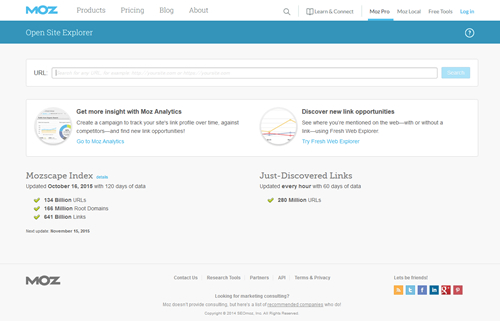
ユーザー登録をしないと1日3回までしか使えませんが、ユーザー登録は無料で、登録後は回数制限なく何度でも使えるようになります。
Open Site Explorerでの被リンクチェック方法
Open Site Explorerでも様々な機能を利用できますが、次のような手順を踏めば被リンクチェック機能が利用できます。
- Open Site Explorerにアクセス

- 画面上部のフォームに、被リンクチェックしたいサイトURLを入力
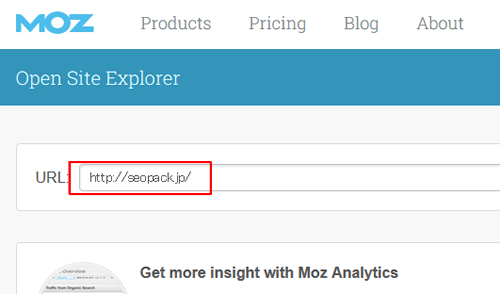
- 表示された被リンク情報を確認
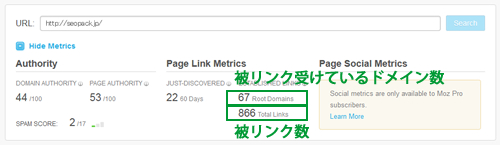
このOpen Site Explorerの強みは、Google Search Consoleとは違って、あなたが管理しているかどうかにかかわらず、どんなURLでも手軽に被リンク情報をチェックできる点です。
Google Search Consoleの場合だと、あなたが管理していない他社サイトの情報などは見ることができません。しかしOpen Site Explorerなら、自分のサイト以外にも、例えば競合他社のサイトのSEO状況を手早く見たい、といった際でも、手軽に活用できるでしょう。
被リンクチェック方法3:hanasakigani.jp(ハナサキガニ)
今回紹介する3つの方法のうち、最も手軽な被リンクチェックツールが hanasakigani.jp(ハナサキガニ)です。
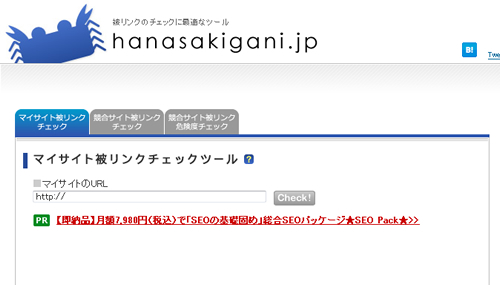
hanasakigani.jpとは
hanasakigani.jpは、株式会社ディーボが提供する、やはり無料の被リンクチェックツールです。手軽さはOpen Site Explorerと同程度ですが、他にない大きなメリットが、下記の四点です。
- ユーザー登録不要で何度でも使える
- 国産(日本開発)ツールのため使いやすい
- アンカーテキスト(被リンク元のリンク箇所テキスト)もわかる
- 被リンク元サイトの品質に関する情報もわかる
こうした点から、日本のサイト管理者なら、hanasakigani.jpが最もスピーディに、かつ便利に使えるツールと言えます。
hanasakigani.jpでの被リンクチェック方法
hanasakigani.jpも、URLを入力するだけで、どんなサイトでも被リンクチェックができます。
手順は下記のようになります。
- hanasakigani.jpにアクセス

- 画面上部のフォームに、被リンクチェックしたいサイトURLを入力
- 表示された被リンク情報を確認
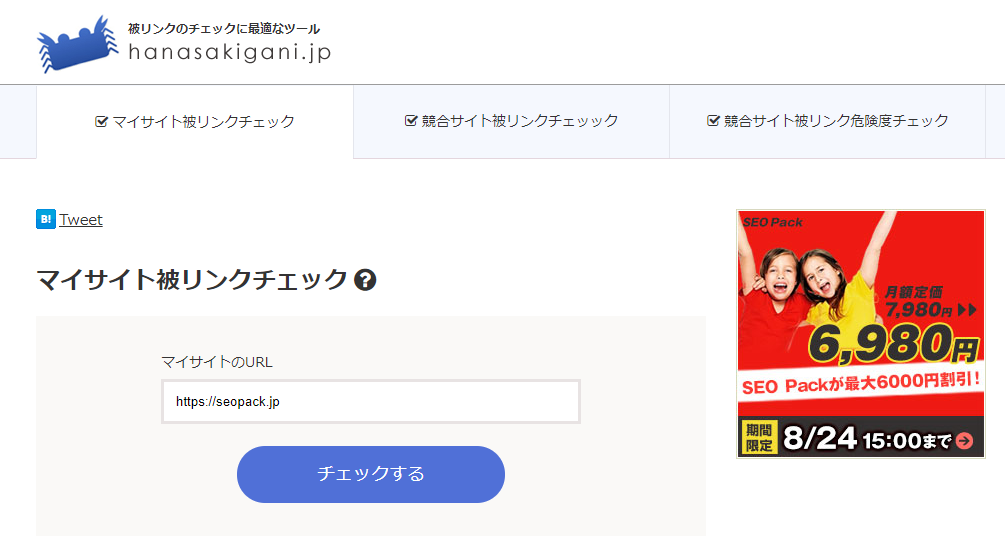
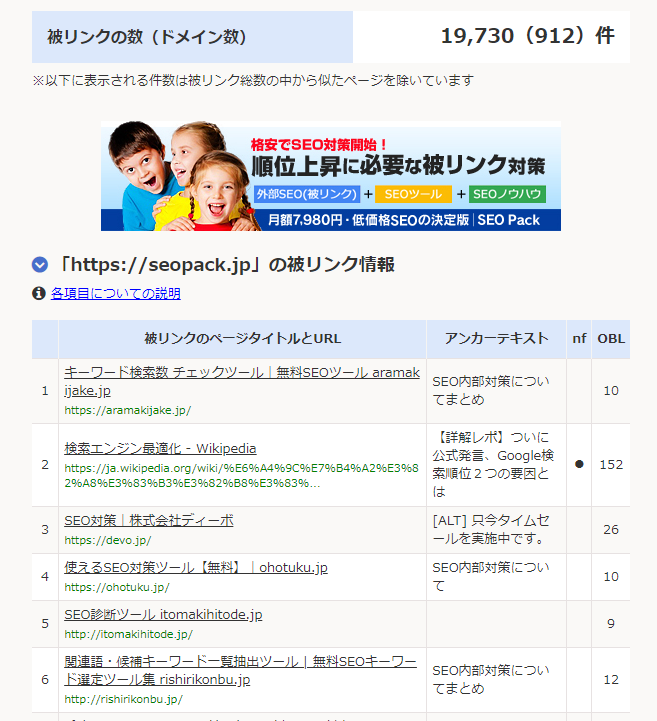
hanasakigani.jpも、Google Search Consoleと違い、自社サイトか他社サイトかを問わず手軽に被リンクチェックできるのが、一番の強みです。国産ツールなので、Open Site Explorerよりもずっとスムーズに、使い方に戸惑うことなく利用できます。
\無料診断の活用で課題を明確に/
外部リンク、内部状況、コンテンツ状況からSEO対策の課題が見えてくる無料調査です。
「対策ページの弱点は何か...」などお悩みをお持ちの方は、一度「SEOパーソナル診断」をご利用ください。
どのツールでも「全ての被リンク数」はわからないのに注意しよう
ここまで、ツールを利用した被リンクチェックのための主な方法を、3つ紹介してきました。実際に使ってみるとわかりますが、それぞれのツールは一長一短あり、チェックしたい情報の粒度(細かさ)、あるいは被リンクチェックにかけられる時間の猶予などに応じて、そのとき必要なツールも違ってくるはずです。
ただひとつ、どのツールにも共通していえる事は、どのツールを使っても正確な被リンク数はわからないということです。
Googleは被リンク情報を「一部」しか公開していない
当社で最もご利用ユーザーの多いSEO対策パッケージ SEO Pack![]() をご利用中の方から、稀に「SEO Packを利用しているのに、被リンクチェックツールで調べると、被リンク数が少ないまま」といった質問を頂きます。
をご利用中の方から、稀に「SEO Packを利用しているのに、被リンクチェックツールで調べると、被リンク数が少ないまま」といった質問を頂きます。
しかし、たとえGoogle公式ツールであるGoogle Search Consoleでも、あなたのサイトについた被リンクを全て確認できるわけではありません。というのも、Googleは、被リンクのデータを一部しか公開していないため、表示される被リンクの数は、実際よりも少なくなるのです。
Google Search Console以外のツールを使ったとしても、そもそもほとんどの被リンクチェックツールが、Googleにより公開される被リンク情報を取得しているため、Google Search Consoleと同じように、実際の被リンク数より少ないデータしか見ることができない事を覚えておきましょう。
通常の被リンクチェックはhanasakigani.jpで
これまでの事を踏まえると、普段、自分のサイトの被リンク増減の目安や、競合サイトの被リンク数目安を知りたい時に使うツールとしては、最も手軽に使えるhanasakigani.jpがおすすめです。
一方、リンク否認を行いたい際には、(完全ではないとはいえ)入手できる情報が最も多いGoogle Search Consoleで被リンクデータを取得するようにしましょう。被リンクリストはCSVファイルで手に入れられるため、リンク否認のための申請ファイル作成も難しくないはずです。
SEOの最重要ポイントをしっかりチェックしよう
検索順位の上昇に大きな影響力を持ち、それゆえに最も重要なSEO対策と言えるのが、被リンク対策です。
そして、対策が進んでいるか、あるいは、SEO対策による順位上昇を邪魔するようなスパムリンクがついていないか、といった被リンク管理・改善に大いに役立つのが、本記事で紹介した各種被リンクチェックツールです。
どのツールを使っても、完全な被リンクデータは取得できないため、ツールから取得した被リンク数が想定よりも少ないことも、実はよくあります。しかし、そうした場合でも、スパムリンクさえついていなければ、慌てる必要はありません。
基本のSEO対策の流れとしては、常に被リンク対策を整えておき、日々変動する検索順位の変化と合わせて、こうした被リンクチェックツールでリンク状況をチェックしておくのがよいでしょう。

この記事が役に立ったらSNSで共有してください。









